ສາລະບານ
ເມື່ອຂ້ອຍເລີ່ມການພິມ 3D ທໍາອິດ, ຂ້ອຍບໍ່ຮູ້ຫຼາຍກ່ຽວກັບການທົດສອບການປັບທຽບ ດັ່ງນັ້ນຂ້ອຍຈຶ່ງໄປຫາວັດຖຸການພິມ 3 ມິຕິໂດຍກົງ. ຫຼັງຈາກປະສົບການໃນພາກສະຫນາມ, ຂ້າພະເຈົ້າໄດ້ຮຽນຮູ້ວ່າການທົດສອບການປັບການພິມ 3D ມີຄວາມສໍາຄັນແນວໃດ.
ການທົດສອບການປັບການພິມ 3D ທີ່ດີທີ່ສຸດລວມມີ 3DBenchy, XYZ Calibration Cube, Smart Compact Temperature Calibration, ແລະ MINI All In ການທົດສອບຫນຶ່ງສໍາລັບການຕັ້ງຄ່າເຄື່ອງພິມ 3D ຂອງທ່ານຢ່າງມີປະສິດທິພາບ.
ສືບຕໍ່ອ່ານບົດຄວາມນີ້ເພື່ອຮຽນຮູ້ວ່າການທົດສອບການປັບການພິມ 3 ມິຕິທີ່ເປັນທີ່ນິຍົມທີ່ສຸດແມ່ນຫຍັງ, ດັ່ງນັ້ນທ່ານສາມາດປັບປຸງຄຸນນະພາບຕົວແບບ ແລະອັດຕາຄວາມສໍາເລັດຂອງທ່ານໄດ້.
1 . 3DBenchy
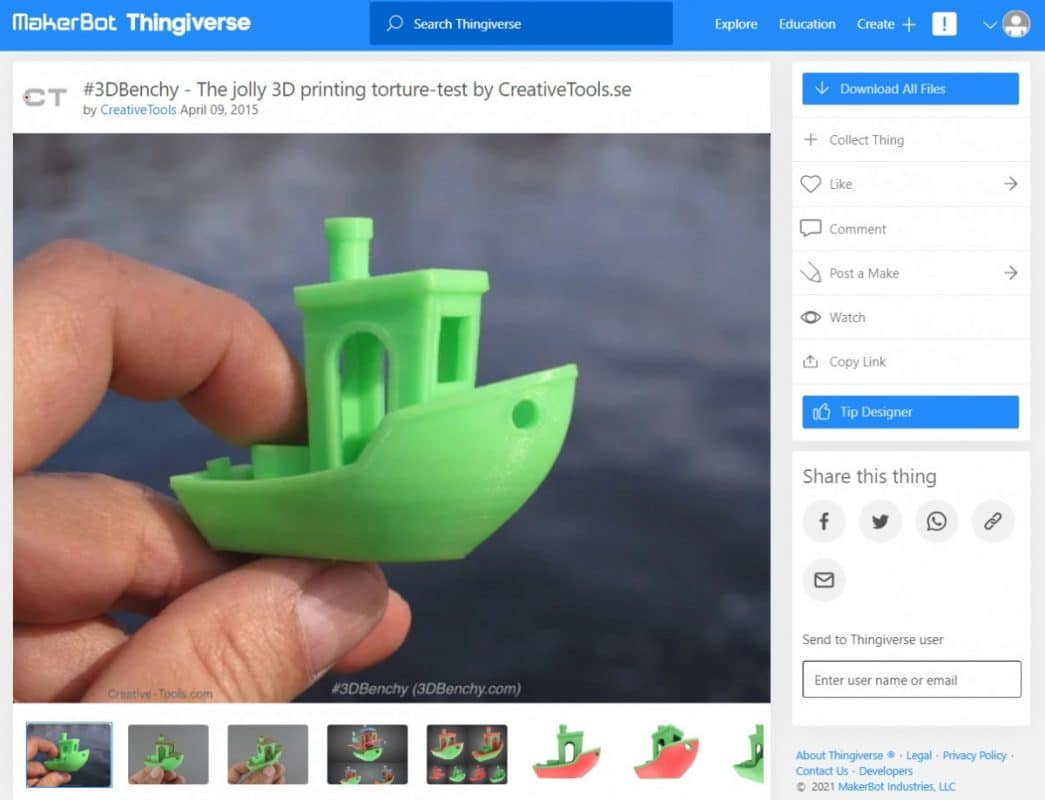
3DBenchy ແມ່ນອາດຈະເປັນວັດຖຸທີ່ພິມ 3D ຫຼາຍທີ່ສຸດແລະການທົດສອບການປັບທຽບທີ່ນິຍົມຫຼາຍທີ່ສຸດຕະຫຼອດເວລາ, ໃຫ້ຜູ້ໃຊ້ "ການທົດສອບການທໍລະມານ" ທີ່ສາມາດຖືກນໍາໃຊ້ເພື່ອເບິ່ງ ເຄື່ອງພິມ 3 ມິຕິສາມາດປະຕິບັດໄດ້ດີປານໃດ.
ເປົ້າໝາຍແມ່ນເພື່ອພິມ 3 ມິຕິ 3DBenchy ທີ່ສາມາດຈັດການກັບການຊ້ອນກັນ, ການເຊື່ອມຈອດ, ຄວາມອຽງ, ລາຍລະອຽດນ້ອຍໆ ແລະຄວາມຖືກຕ້ອງຂອງມິຕິ. ທ່ານສາມາດຊອກຫາການວັດແທກສະເພາະຂອງສິ່ງທີ່ Benchy ຂອງທ່ານຄວນວັດແທກໄດ້ໃນໜ້າ 3DBenchy Measure.
TeachingTech ສ້າງວິດີໂອທີ່ດີທີ່ຈະເວົ້າເຖິງວິທີແກ້ໄຂບັນຫາ 3DBenchy ຂອງທ່ານ ຖ້າມັນອອກມາບໍ່ສົມບູນແບບ.
ມີແມ້ກະທັ້ງກຸ່ມ 3DBenchy Facebook ທີ່ເຈົ້າສາມາດຂໍຄໍາແນະນໍາ ແລະຮັບຄໍາຕິຊົມກ່ຽວກັບ Benchy ຂອງເຈົ້າໄດ້.
ໜຶ່ງຄໍາແນະນໍາທີ່ໜ້າສົນໃຈທີ່ຜູ້ໃຊ້ຄົນໜຶ່ງຄົ້ນພົບແມ່ນເຈົ້າສາມາດກວດສອບໄດ້ ຫຼືຫຼາຍກວ່ານັ້ນ.ດ້ວຍເຫດນີ້ຈຶ່ງເຮັດໃຫ້ເຄື່ອງພິມຂອງທ່ານເຮັດວຽກໄດ້ຍາກຍິ່ງຂຶ້ນ.
ຜູ້ສ້າງບອກວ່າມັນເປັນການດີທີ່ສຸດທີ່ຈະຮັກສາຄວາມສູງຂອງຊັ້ນຂໍ້ມູນຂອງທ່ານໄວ້ເປັນ 0.2 ມມ ເພື່ອໃຫ້ໄດ້ຜົນດີທີ່ສຸດໃນເວລາພິມກ້ອນຫີນ.
ວິດີໂອຕໍ່ໄປນີ້ໂດຍ Maker's Muse ເປັນການແນະນຳອັນດີຕໍ່ກັບການທົດສອບການທໍລະມານກ້ອນຫີນຂອງເສັ້ນດ່າງ ສະນັ້ນໃຫ້ມັນເບິ່ງເພື່ອຊອກຮູ້ເພີ່ມເຕີມ.
ການທົດສອບການທໍລະຍົດ Lattice Cube ຖືກສ້າງຂື້ນໂດຍ Lazerlord.
13 . Ultimate Extruder Calibration Test
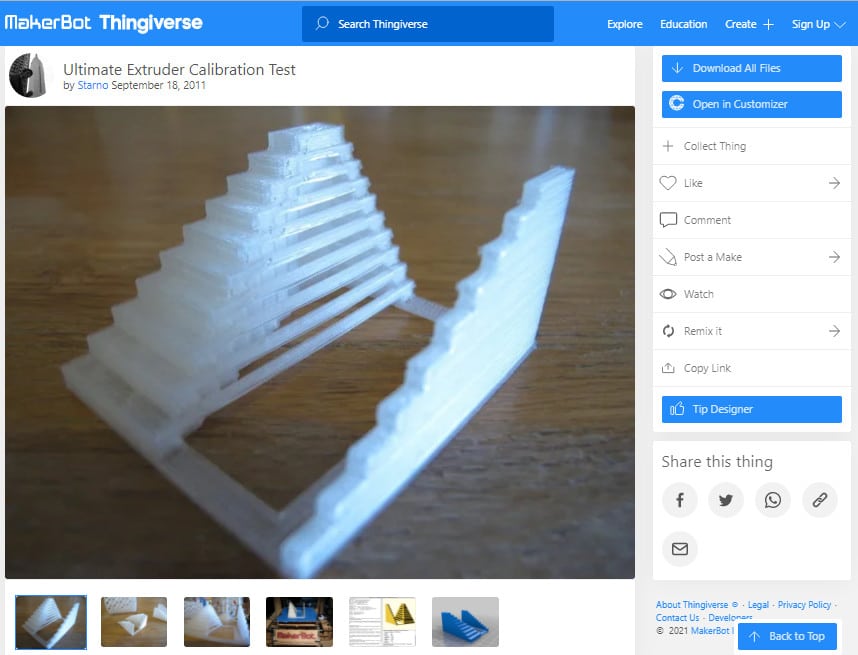
Ultimate Extruder Calibration Test ປັບຄວາມສາມາດຂອງເຄື່ອງພິມ 3D ຂອງທ່ານເພື່ອພິມຂົວ ແລະໄລຍະຫ່າງຊ່ອງຫວ່າງໂດຍການປັບອຸນຫະພູມ ແລະຄວາມໄວໃນການເດີນທາງ.
ການນໍາໃຊ້ຮູບແບບນີ້, ທ່ານຈະສາມາດເບິ່ງໄດ້ໄກທີ່ຂົວຂອງທ່ານສາມາດໄປເຖິງໄດ້ໂດຍບໍ່ມີການບໍ່ສົມບູນທີ່ສັງເກດໄດ້. ຖ້າທ່ານພົບວ່າຂົວເລີ່ມຊ້າລົງ, ມັນຫມາຍຄວາມວ່າທ່ານຈໍາເປັນຕ້ອງຫຼຸດລົງອຸນຫະພູມ.
ນອກຈາກນັ້ນ, ມີຊ່ອງຫວ່າງຂະຫນາດໃຫຍ່ຢູ່ໃນຕົວແບບທີ່ເຫມາະສົມສໍາລັບການທົດສອບການປີ້ນກັບກັນຫຼືການຕັ້ງຄ່າຄວາມໄວການເດີນທາງ. ມັນຍັງແນະນໍາໃຫ້ຕັ້ງ shells ພິເສດເປັນ 0 ແລະໃຊ້ infill ຫນ້ອຍທີ່ສຸດເທົ່າທີ່ເປັນໄປໄດ້ເພື່ອປະຫຍັດເວລາແລະພິມຕົວແບບໄດ້ໄວຂຶ້ນ.
ຜູ້ທີ່ໄດ້ທົດລອງໃຊ້ Ultimate Extruder Calibration Test ເວົ້າວ່ານີ້ແມ່ນເຄື່ອງພິມທີ່ມີປະໂຫຍດຫຼາຍ. ໄດ້ຊ່ວຍໃຫ້ຜູ້ຄົນໄດ້ຮັບການຕັ້ງຄ່າອຸນຫະພູມທີ່ເໝາະສົມ ແລະສ້າງຂົວທີ່ສົມບູນ.
ຜູ້ໃຊ້ຜູ້ໜຶ່ງທີ່ພິມແບບຈໍາລອງກ່າວວ່າການຫຼຸດຜ່ອນຄວາມໄວໃນການຕື່ມຊ່ອງຫວ່າງໃນ PrusaSlicer ໂດຍສະເພາະເຮັດໃຫ້ຄວາມຫມັ້ນຄົງທີ່ດີກວ່າ.ໃນລະຫວ່າງການພິມ.
ທ່ານຍັງສາມາດປັບແຕ່ງຮູບແບບນີ້ໂດຍໃຊ້ຕົວແປຂອງທ່ານເອງ. ສໍາລັບຈຸດປະສົງນີ້, ຜູ້ສ້າງໄດ້ປະໄວ້ຄໍາແນະນໍາໃນຄໍາອະທິບາຍຂອງຫນ້າທີ່ທ່ານສາມາດປະຕິບັດຕາມໄດ້ຢ່າງງ່າຍດາຍ.
ການທົດສອບການປັບຕົວສູງສຸດຂອງ Extruder ຖືກສ້າງຂື້ນໂດຍ Starno.
14. ການທົດສອບຄວາມທົນທານ 3D ທີ່ສາມາດປັບແຕ່ງໄດ້
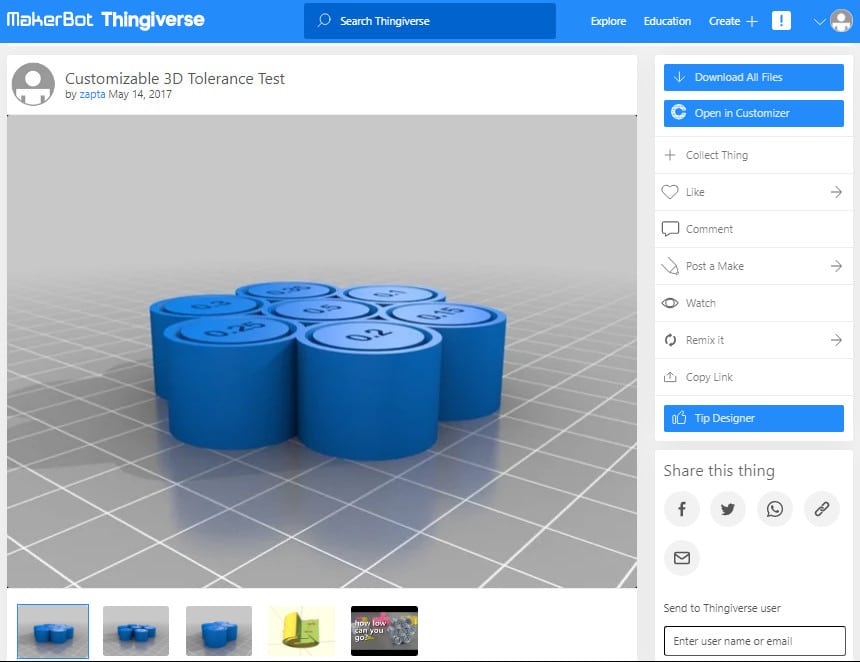
ການທົດສອບຄວາມທົນທານ 3D ທີ່ສາມາດປັບແຕ່ງໄດ້ຈະປັບແຕ່ງຄວາມຖືກຕ້ອງຂອງເຄື່ອງພິມຂອງທ່ານແລະກໍານົດວ່າຄວາມຊັດເຈນຫຼາຍປານໃດແມ່ນດີທີ່ສຸດສໍາລັບເຄື່ອງພິມ 3D ຂອງທ່ານ.
ຄວາມທົນທານໃນການພິມ 3 ມິຕິແມ່ນຄວາມຖືກຕ້ອງຂອງຮູບແບບການພິມ 3D ຂອງທ່ານກົງກັບຂະຫນາດຂອງຕົວແບບທີ່ອອກແບບ. ພວກເຮົາຕ້ອງການຫຼຸດປະລິມານການບ່ຽງເບນໃຫ້ໜ້ອຍທີ່ສຸດເທົ່າທີ່ຈະເຮັດໄດ້ເພື່ອໃຫ້ໄດ້ຜົນທີ່ດີທີ່ສຸດ.
ອັນນີ້ແມ່ນສິ່ງທີ່ຈຳເປັນໃນການປັບທຽບເມື່ອທ່ານຕ້ອງການເຮັດຊິ້ນສ່ວນທີ່ຕ້ອງເຂົ້າກັນ.
ຮູບແບບນີ້ປະກອບດ້ວຍ ຂອງ 7 ກະບອກ, ແຕ່ລະຄົນມີຄວາມທົນທານສະເພາະຂອງຕົນເອງ. ຫຼັງຈາກພິມຕົວແບບແລ້ວ, ທ່ານຈະກວດເບິ່ງຢ່າງລະມັດລະວັງວ່າກະບອກສູບໃດຕິດແຫນ້ນ ແລະອັນໃດວ່າງ.
ອັນໃດວ່າງສາມາດຖອດອອກໄດ້ງ່າຍດ້ວຍສະກູ. ດ້ວຍວິທີນີ້, ທ່ານສາມາດກໍານົດຄ່າຄວາມທົນທານທີ່ດີທີ່ສຸດສໍາລັບເຄື່ອງພິມ 3D ຂອງທ່ານໄດ້.
ວິດີໂອຕໍ່ໄປນີ້ໂດຍ Maker's Muse ອະທິບາຍຢ່າງດີວ່າຄວາມທົນທານແມ່ນຫຍັງ ແລະວິທີທີ່ທ່ານສາມາດທົດສອບມັນສໍາລັບເຄື່ອງພິມ 3D ຂອງທ່ານໄດ້.
ຜູ້ໃຊ້ຄົນໜຶ່ງແນະນຳໃຫ້ພິມຕົວແບບດ້ວຍການຕື່ມ 0% ຫຼືບໍ່ດັ່ງນັ້ນຮູບແບບທັງໝົດອາດຈະຖືກເຊື່ອມເຂົ້າກັນ. ທ່ານຍັງສາມາດໃຊ້ rafts ທີ່ມີການພິມນີ້ສໍາລັບການຍຶດຫມັ້ນທີ່ດີກວ່າແລະເພື່ອປ້ອງກັນwarping.
ການທົດສອບຄວາມທົນທານ 3D ທີ່ສາມາດປັບແຕ່ງໄດ້ແມ່ນສ້າງຂຶ້ນໂດຍ zapta.
15. Ultrafast & ການທົດສອບ Stringing ເສດຖະກິດ
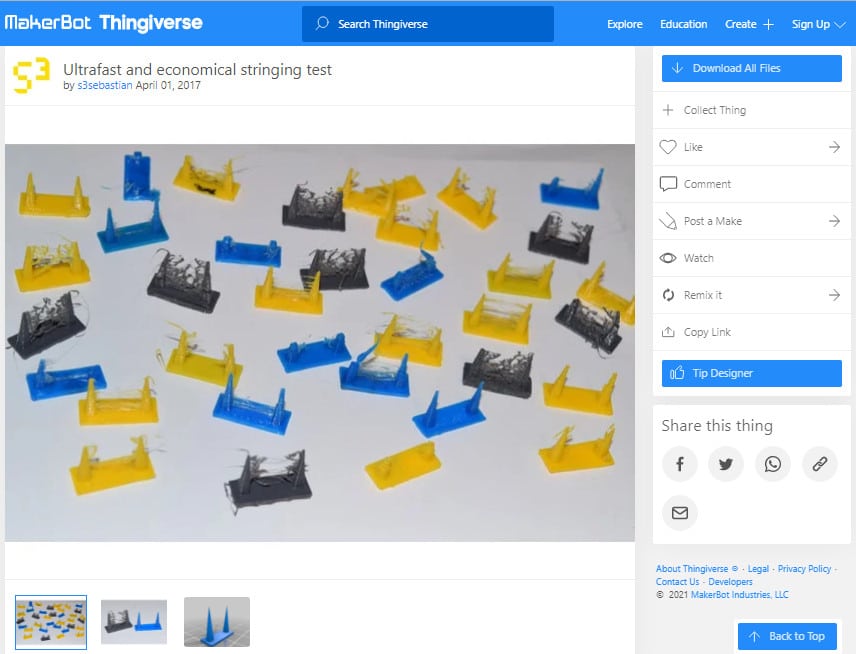
ການທົດສອບ Stringing ໄວທີ່ສຸດ ແລະປະຫຍັດແມ່ນການແກ້ໄຂໄວ ແລະງ່າຍດາຍສໍາລັບການພິມ 3 ມິຕິຂອງທ່ານທີ່ບໍ່ຈໍາເປັນຕ້ອງມີຂັ້ນຕອນຫຼັງການປະມວນຜົນເພີ່ມເຕີມ.
ຕົວແບບນີ້ໃຫ້ປະໂຫຍດແກ່ເຈົ້າໃນການຢຸດການພິມທັນທີທີ່ທ່ານສັງເກດການໃສ່ສາຍຢູ່ໃນສອງ pyramids ທີ່ພິມອອກ. ຈາກນັ້ນທ່ານສາມາດປັບການຖອດຖອນ ຫຼືການຕັ້ງຄ່າອຸນຫະພູມຂອງທ່ານ, ແລະພິມຮູບແບບອື່ນເຫຼົ່ານີ້ເພື່ອສືບຕໍ່ການປັບທຽບໄດ້.
ຖ້າບັນຫາຍັງຄົງຢູ່, ຂ້າພະເຈົ້າຂໍແນະນໍາໃຫ້ກວດເບິ່ງບົດຄວາມອື່ນຂອງຂ້ອຍທີ່ເວົ້າເຖິງ 5 ວິທີແກ້ໄຂ. Stringing ແລະ Oozing ໃນເຄື່ອງພິມ 3D ຂອງທ່ານ.
ຜູ້ທີ່ໄດ້ພະຍາຍາມປັບເຄື່ອງພິມ 3D ຂອງເຂົາເຈົ້າດ້ວຍຕົວແບບນີ້ໄດ້ສະແດງຄວາມຂອບໃຈຫຼາຍຕໍ່ຜູ້ສ້າງ. ຮູບແບບນີ້ໃຊ້ເວລາບາງບ່ອນປະມານ 4 ນາທີເພື່ອພິມ ແລະໃຊ້ເສັ້ນໃຍໜ້ອຍຫຼາຍ.
ມັນຊ່ວຍປະຢັດເຈົ້າທັງເວລາ ແລະເງິນ, ແລະເຮັດໃຫ້ມັນເປັນໄປໄດ້ທີ່ຈະກໍາຈັດສາຍເຊືອກໃນສ່ວນຕ່າງໆຂອງເຈົ້າ, ຊຶ່ງເປັນເວລາທີ່ຫົວສຽບອອກສ່ວນເກີນ. filament ແລະປະໄວ້ strings ຂະຫນາດນ້ອຍຂອງອຸປະກອນການພິມຂອງທ່ານ.
ນອກຈາກນັ້ນ, ທ່ານຍັງສາມາດເບິ່ງວິດີໂອຕໍ່ໄປນີ້ເພື່ອໃຫ້ໄດ້ແນວຄວາມຄິດພາບຂອງວິທີການກໍານົດສາຍພັນແລະເປັນຫຍັງການຕັ້ງຄ່າ retraction ມີອິດທິພົນຕໍ່ຄວາມບໍ່ສົມບູນຂອງປັດໃຈອື່ນໆ.
ມັນເປັນມູນຄ່າທີ່ສັງເກດວ່າການຮັກສາ filament ຂອງທ່ານໃຫ້ແຫ້ງແມ່ນເຄິ່ງຫນຶ່ງຂອງການເຮັດວຽກສໍາລັບການພິມ 3D ທີ່ປະສົບຜົນສໍາເລັດ.ຂ້ອຍໄດ້ເອົາຄູ່ມືສຸດທ້າຍກ່ຽວກັບວິທີການອົບແຫ້ງ Filament ຄືກັບ Pro ດັ່ງນັ້ນ, ກວດເບິ່ງວ່າມີການສອນແບບເລິກເຊິ່ງ.
ການທົດສອບ Stringing ແບບເລັ່ງດ່ວນແລະປະຫຍັດຖືກສ້າງຂື້ນໂດຍ s3sebastian.
16. Bed Center Calibration Test
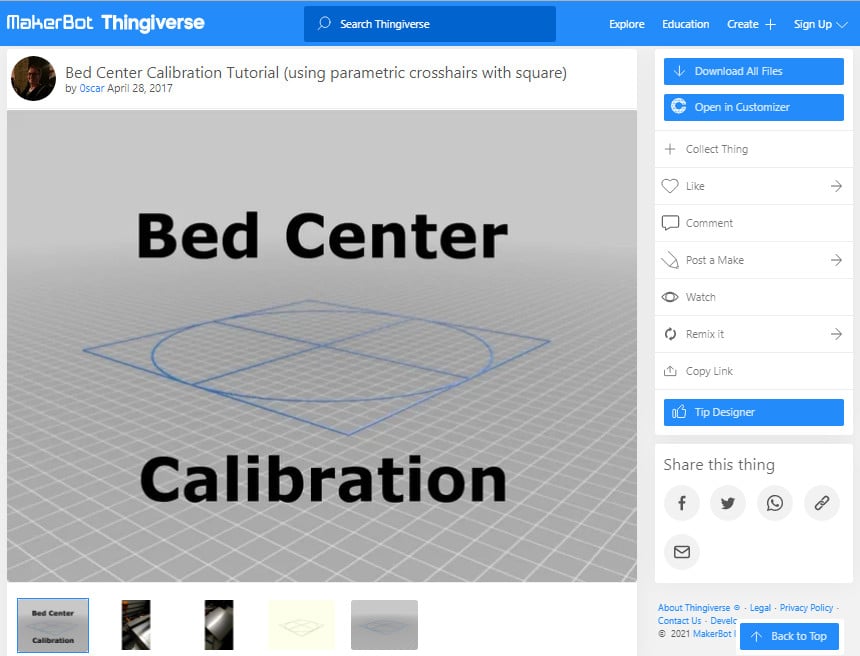
Bed Center Calibration Test ຫຼ້າສຸດເຮັດໃຫ້ຕຽງພິມຂອງທ່ານແລະຊ່ວຍໃຫ້ທ່ານປ່ຽນສູນກາງຕຽງທີ່ເຄື່ອງພິມ 3 ມິຕິຂອງທ່ານຮັບຮູ້, ເປັນສູນກາງຕົວຈິງຂອງເຄື່ອງພິມ. ຕຽງນອນ.
ການພິມຮູບແບບນີ້ຈະຊ່ວຍໃຫ້ທ່ານເຫັນໄດ້ຊັດເຈນວ່າຕຽງພິມຂອງເຈົ້າຢູ່ໃຈກາງຢ່າງສົມບູນຫຼືບໍ່, ແລະອັນນີ້ແມ່ນສິ່ງທີ່ຈໍາເປັນໃນການຜະລິດຊິ້ນສ່ວນຕ່າງໆ ໂດຍບໍ່ມີການຖືກຊົດເຊີຍຈາກສູນກາງ.
ລັກສະນະຂ້າມໃນຕົວແບບຄວນຈະຢູ່ກາງຕຽງພິມຂອງເຈົ້າຢ່າງແນ່ນອນ ແລະໄລຍະຫ່າງຈາກສີ່ຫຼ່ຽມນອກເຖິງຂອບຂອງຕຽງທີ່ເຮັດຄວາມຮ້ອນຄວນຈະເທົ່າກັນ.
ຖ້າທ່ານພົບຕຽງນອນຂອງເຈົ້າຢູ່ຫ່າງຈາກ ສູນກາງ, ທ່ານຈະຕ້ອງການວັດແທກການຊົດເຊີຍໃນທິດທາງ X ແລະ Y ແລະປ່ຽນຄ່າສູນກາງຂອງຕຽງໃນເຟີມແວຂອງທ່ານເພື່ອປັບຂະຫນາດຕຽງພິມ.
ວິດີໂອຕໍ່ໄປນີ້ກ່ຽວກັບການວາງກາງຕຽງແມ່ນມີຄວາມເລິກໃນຂະບວນການນີ້, ສະນັ້ນທ່ານຄວນກວດເບິ່ງມັນອອກຢ່າງແນ່ນອນ.
ການທົດສອບການປັບທຽບສູນຕຽງຖືກສ້າງຂື້ນໂດຍ 0scar.
17. Lithophane Calibration Test
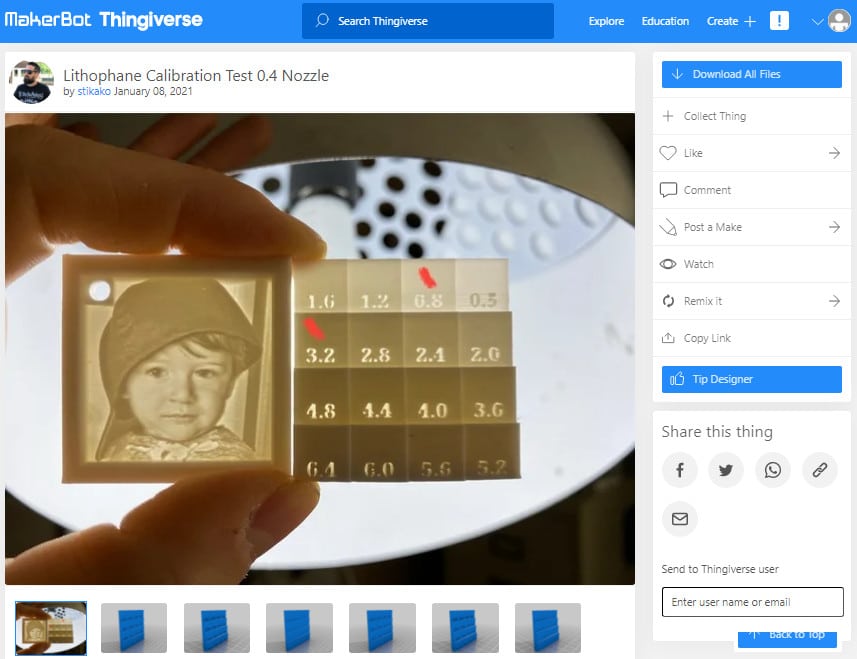
ແບບທົດສອບ Lithophane Calibration Test ເປັນແບບທົດສອບທີ່ງ່າຍດາຍທີ່ຊ່ວຍໃຫ້ທ່ານກໍານົດການຕັ້ງຄ່າການພິມທີ່ດີທີ່ສຸດສໍາລັບການພິມ 3D Lithophane. ມັນມີຊຸດຂອງຄ່າຄວາມຫນາຂອງຝາທີ່ເພີ່ມຂຶ້ນໂດຍ 0.4mm, ມີຄ່າ 0.5 ມມ ທຳອິດເປັນຂໍ້ຍົກເວັ້ນ.
ນີ້ແມ່ນການຕັ້ງຄ່າທີ່ແນະນຳທີ່ຜູ້ສ້າງໄດ້ປະໄວ້ສຳລັບຕົວແບບ:
- ຈຳນວນຝາ 10 (ຫຼື 4.0 ມມ) – ຫຼືສູງກວ່າ
- ບໍ່ມີການຕື່ມຂໍ້ມູນ
- ຄວາມສູງຊັ້ນ 0.1 ມມ
- ໃຊ້ຂອບ
- ຄວາມໄວການພິມ 40 ມມ ຫຼືໜ້ອຍກວ່າ.
ຮູບແບບນີ້ມີລຸ້ນ 40x40mm ແລະ 80x80mm, ມີສາມປະເພດສໍາລັບແຕ່ລະຂະຫນາດ:
- STD ເຊິ່ງລວມມີການລວມກັນຂອງຕົວເລກທີ່ຍົກຂຶ້ນແລະ recessed
- RAISED ເຊິ່ງມີພຽງຕົວເລກທີ່ຍົກຂຶ້ນມາ
- BLANK ທີ່ບໍ່ມີຕົວເລກ
ຜູ້ສ້າງແນະນຳໃຫ້ໃຊ້ຮູບແບບ RAISED ຫຼື BLANK ສຳລັບການພິມ Lithophane ການທົດສອບການປັບທຽບແມ່ນດີກວ່າສໍາລັບການບັນລຸຜົນໄດ້ຮັບທີ່ຕ້ອງການ, ສະນັ້ນໃຫ້ປະຕິບັດການທົດລອງແລະຄວາມຜິດພາດເພື່ອປັບເຄື່ອງພິມ 3D ຂອງທ່ານ.
ການທົດສອບການປັບທຽບ Lithopae ຖືກສ້າງຂຶ້ນໂດຍ stikako.
18. Lego Calibration Cube
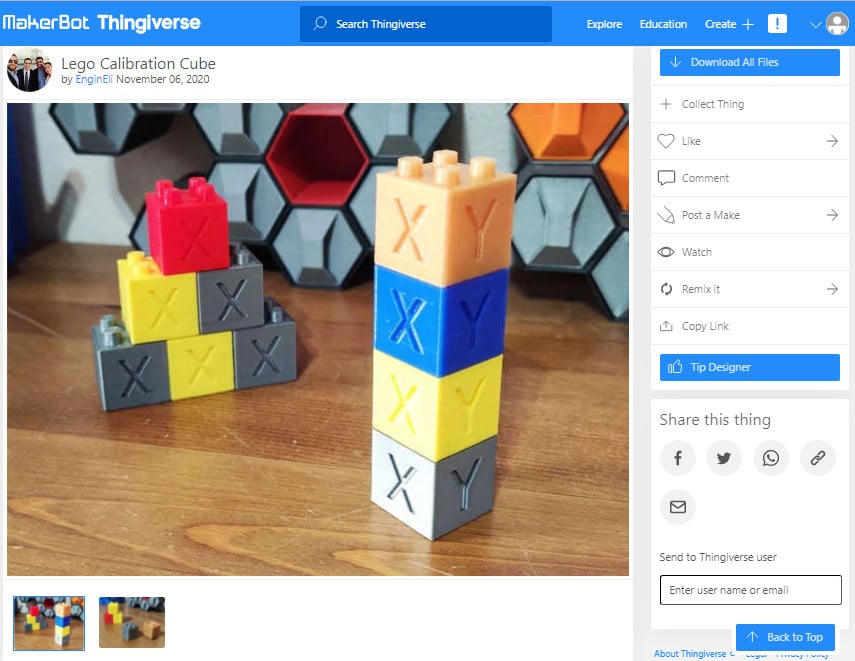
The LEGO Calibration Cube ແມ່ນຄ້າຍຄືກັນກັບ cube calibration ປົກກະຕິສໍາລັບການທົດສອບຄວາມທົນທານຂອງການພິມ, ຄຸນນະພາບຂອງຫນ້າດິນ, ແລະຮູບຮ່າງຂອງ slicer, ແຕ່ສິ່ງເຫຼົ່ານີ້ສາມາດວາງຊ້ອນກັນໄດ້, ເຮັດໃຫ້ເປັນ cube calibration ທີ່ໜ້າພໍໃຈ ແລະມີປະໂຫຍດຫຼາຍຂຶ້ນ.
ຮູບແບບນີ້ເຮັດໜ້າທີ່ດຽວກັນກັບ XYZ Calibration Cube, ແຕ່ສາມາດເຫັນໄດ້ວ່າເປັນການຍົກລະດັບຕັ້ງແຕ່ມັນ. ຍັງສາມາດໃຊ້ເປັນຈໍສະແດງຜົນ ຫຼືເຄື່ອງຫຼິ້ນທີ່ເຢັນໄດ້.
ຕາມຄວາມເຫມາະສົມ, ທ່ານຄວນມີເຄື່ອງວັດແທກ 20mm ໃນທັງສາມແກນຂອງ cube, ທີ່ທ່ານວັດແທກດ້ວຍຊຸດ Digital.Calipers.
ຖ້າບໍ່ແມ່ນ, ທ່ານສາມາດປັບ e-steps ຂອງທ່ານສໍາລັບແຕ່ລະແກນແຍກຕ່າງຫາກເພື່ອປັບເຄື່ອງພິມ 3 ມິຕິຂອງທ່ານແລະກັບຄືນສູ່ການພິມທີ່ມີຄຸນນະພາບສູງ.
ຜູ້ຄົນມັກແນວຄວາມຄິດຂອງ LEGO Calibration Cube ເພາະວ່າມັນບໍ່ພຽງແຕ່ອະນຸຍາດໃຫ້ພວກເຂົາປັບຄ່າເຄື່ອງພິມຂອງເຂົາເຈົ້າເທົ່ານັ້ນ, ແຕ່ຍັງເຮັດໃຫ້ desktop ຂອງເຂົາເຈົ້າສວຍງາມຍ້ອນວ່າ cubes ສາມາດ stackable ໄດ້.
Lego Calibration Cube ຖືກສ້າງຂຶ້ນໂດຍ EnginEli.
19. ວິທີການ Calibration ອັດຕາການໄຫຼ
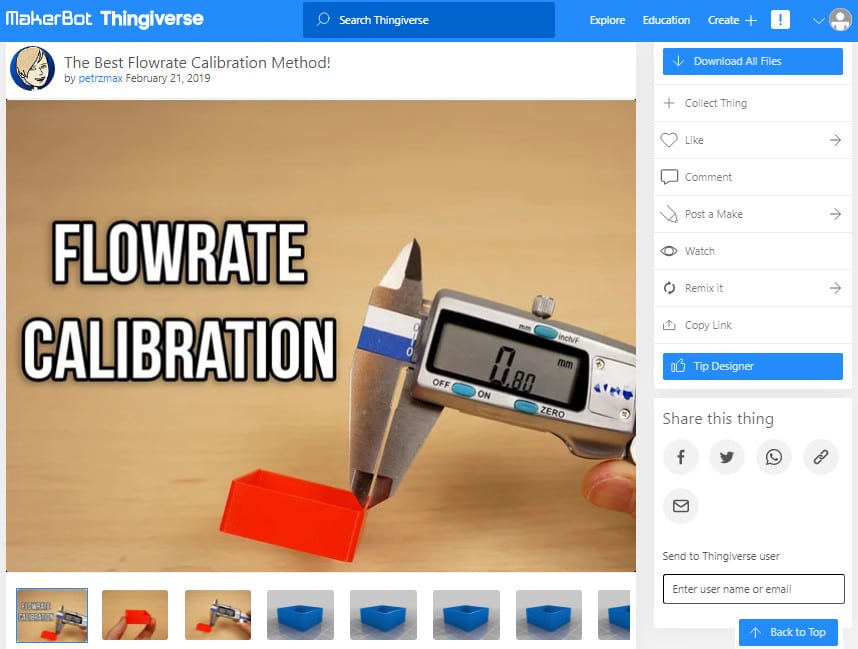
ວິທີການປັບອັດຕາການໄຫຼວຽນແມ່ນການທົດສອບທີ່ມີປະສິດທິພາບທີ່ຊ່ວຍໃຫ້ທ່ານປັບອັດຕາການໄຫຼໂດຍໃຊ້ການທົດລອງແລະຄວາມຜິດພາດ, ດັ່ງນັ້ນເຄື່ອງພິມ 3D ຂອງທ່ານ extrudes ທີ່ຖືກຕ້ອງ. ຈໍານວນຂອງ filament.
ການທົດສອບການສອບທຽບນີ້ເປັນວິທີທີ່ໄວແລະງ່າຍຂອງການປັບອັດຕາການໄຫຼຂອງທ່ານ, ຊຶ່ງເປັນສິ່ງຈໍາເປັນສໍາລັບການໄດ້ຮັບການພິມຄຸນນະພາບສູງ. ແນວໃດກໍ່ຕາມ, ໃຫ້ແນ່ໃຈວ່າຂັ້ນຕອນ e- ຂອງທ່ານຖືກປັບ ກ່ອນທີ່ທ່ານຈະທົດສອບອັດຕາການໄຫຼຂອງທ່ານ.
ທີ່ເວົ້າວ່າ, ນີ້ແມ່ນວິທີທີ່ທ່ານປັບອັດຕາການໄຫຼຂອງທ່ານໄດ້ຢ່າງງ່າຍດາຍດ້ວຍຮູບແບບນີ້.
ຂັ້ນຕອນ 1. . ດາວໂຫລດໄຟລ໌ Flow Rate Calibration STL ທີ່ກົງກັບເສັ້ນຜ່າສູນກາງຫົວຫົວຂອງທ່ານ.
ຂັ້ນຕອນທີ 2. ພິມຕົວແບບດ້ວຍອັດຕາການໄຫຼວຽນຂອງທ່ານຕັ້ງເປັນ 100%.
ຂັ້ນຕອນ 3. ວັດແທກຄວາມກວ້າງຂອງແຕ່ລະຝາຂອງຕົວແບບພິມ.
ຂັ້ນຕອນ 4. ເອົາຄ່າສະເລ່ຍຂອງການວັດແທກຂອງທ່ານໂດຍໃຊ້ (A/B )*F ສູດ. ຄ່າທີ່ໄດ້ຮັບຈະເປັນອັດຕາການໄຫຼເຂົ້າໃໝ່ຂອງເຈົ້າ.
- A = ການວັດແທກທີ່ຄາດໄວ້ຂອງຕົວແບບ
- B = ການວັດແທກຕົວຈິງຂອງຕົວແບບ
- F =ຄ່າອັດຕາການໄຫຼໃໝ່
ຂັ້ນຕອນທີ 5. ພິມຕົວແບບອີກເທື່ອໜຶ່ງດ້ວຍຄ່າອັດຕາການໄຫຼວຽນທີ່ຖືກປັບທຽບ ແລະວັດແທກຕົວແບບຫຼັງຈາກນັ້ນ. ຖ້າການວັດແທກຕົວຈິງເທົ່າກັບຄ່າທີ່ຄາດໄວ້, ທ່ານໄດ້ປັບຄ່າອັດຕາການໄຫຼເຂົ້າຂອງທ່ານສຳເລັດແລ້ວ.
ຖ້າບໍ່ແມ່ນ, ໃຫ້ຄິດໄລ່ອັດຕາການໄຫຼວຽນອີກຄັ້ງດ້ວຍຄ່າທີ່ວັດແທກແລ້ວ ແລະເຮັດຊ້ຳອີກຈົນກວ່າການວັດແທກທັງສອງຈະກົງກັນ.
ວິດີໂອຕໍ່ໄປນີ້ແມ່ນສໍາລັບຜູ້ທີ່ມັກການສອນວິດີໂອ. Surface Finish Calibration Test
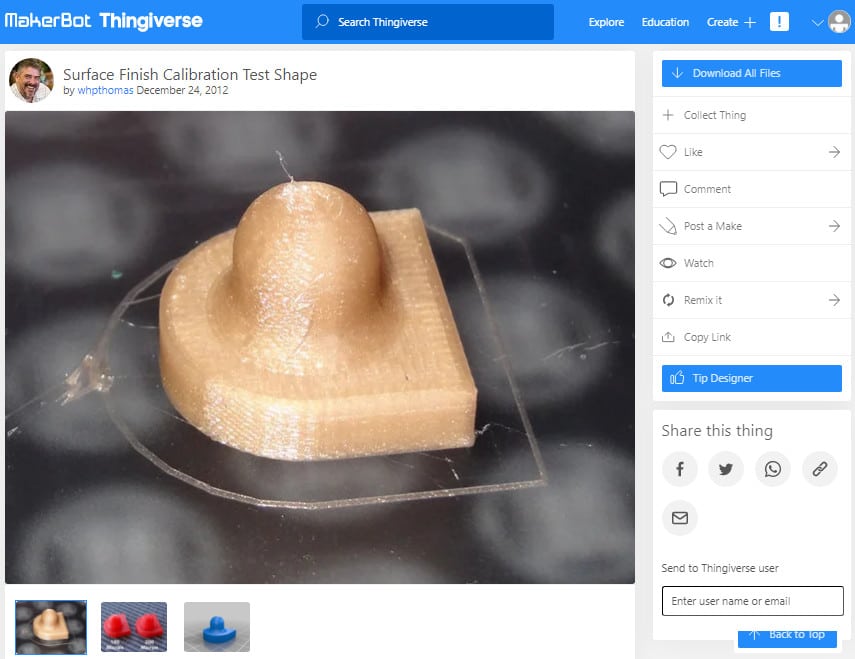
Surface Finish Calibration Test ກຳນົດວ່າເຄື່ອງພິມ 3D ຂອງທ່ານພິມພື້ນຜິວຂອງຕົວແບບຂອງທ່ານໄດ້ດີປານໃດ. ມັນດີເລີດຖ້າຫາກວ່າທ່ານກໍາລັງມີບັນຫາກັບການພິມ 3D ພື້ນຜິວທີ່ບໍ່ລຽບຫຼືໂຄ້ງ, ດັ່ງນັ້ນທ່ານສາມາດປັບເຄື່ອງພິມຂອງທ່ານໄດ້ຢ່າງຖືກຕ້ອງກ່ອນທີ່ຈະເລີ່ມຕົ້ນຮູບແບບຕົ້ນຕໍ.
ຮູບແບບນີ້ແມ່ນວິທີທີ່ໄວແລະງ່າຍໃນການພິມຫຼາຍຫນ້າ. ແລະກວດເບິ່ງພວກມັນແຕ່ລະຄົນ. ການເຮັດດັ່ງນັ້ນເຮັດໃຫ້ມັນງ່າຍກວ່າທີ່ຈະປັບການຕັ້ງຄ່າຕົວຕັດ ແລະປັບເຄື່ອງພິມ 3 ມິຕິຂອງທ່ານ.
ທ່ານສາມາດກວດເບິ່ງການຕັ້ງຄ່າທີ່ແນະນໍາໃນຄໍາອະທິບາຍຂອງຫນ້າສໍາລັບຄວາມລະອຽດຂອງແຕ່ລະຕົວແບບ.
ຜູ້ສ້າງຍັງກ່າວເຖິງ ວ່າຖ້າທ່ານອາໄສຢູ່ໃນພື້ນທີ່ທີ່ມີຄວາມຊຸ່ມຊື່ນ, ການຫຼຸດລົງຂອງອຸນຫະພູມ nozzle 5-10 ° C ສາມາດຊ່ວຍໃຫ້ທ່ານໄດ້ຮັບຜົນໄດ້ຮັບທີ່ດີກວ່າ.
ການທົດສອບການປັບສໍາເລັດຮູບຂອງພື້ນຜິວໄດ້ຖືກສ້າງຂື້ນໂດຍ whpthomas.
extrusion ໂດຍການຕິດທໍ່ຂອງ Benchy ຫນຶ່ງເຂົ້າໄປໃນກ່ອງຂອງ Benchy ອື່ນ.3DBenchy ຖືກສ້າງຂື້ນໂດຍ CreativeTools.
2. XYZ Calibration Cube
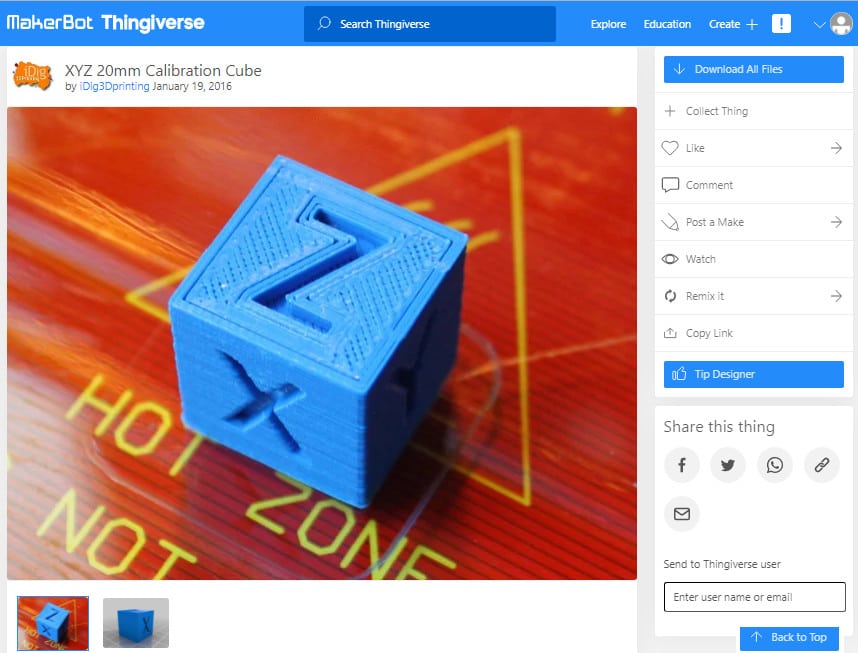
ກ້ອນ XYZ Calibration Cube ແມ່ນການທົດສອບການປັບທຽບຍອດນິຍົມທີ່ຊ່ວຍໃຫ້ທ່ານປັບເຄື່ອງພິມ 3D ຂອງທ່ານເພື່ອເຮັດໃຫ້ມັນຖືກຕ້ອງ ແລະຊັດເຈນກວ່າສໍາລັບການສ້າງ 3D ຄຸນນະພາບສູງ. ພິມ.
cube calibration ມີສາມແກນ: X, Y, ແລະ Z ແລະແນວຄວາມຄິດແມ່ນວ່າພວກມັນທັງຫມົດຄວນຈະວັດແທກ 20mm ໃນເວລາທີ່ທ່ານພິມ cube. ອັນນີ້ສາມາດກຳນົດໄດ້ວ່າເຄື່ອງພິມ 3 ມິຕິຂອງທ່ານກຳລັງສ້າງວັດຖຸທີ່ຖືກຕ້ອງຕາມຂະໜາດຫຼືບໍ່.
ຫາກເຈົ້າວັດແທກຂະໜາດ 19.50, 20.00, 20.50 ມມ ສຳລັບແກນ X, Y, ແລະ Z ດ້ວຍຄວາມເຄົາລົບ, ຈາກນັ້ນເຈົ້າສາມາດປັບ e- ຂັ້ນຕອນສໍາລັບແກນແຕ່ລະຄົນເພື່ອເຮັດໃຫ້ມັນເຂົ້າໃກ້ກັບການວັດແທກ 20mm
ວິດີໂອຕໍ່ໄປນີ້ແມ່ນການສອນທີ່ດີກ່ຽວກັບການພິມ XYZ Calibration Cube ແລະວິທີທີ່ທ່ານຄວນຈະຕັ້ງຄ່າເຄື່ອງພິມ 3D ຂອງທ່ານຕາມຄວາມເຫມາະສົມ.
ຫນຶ່ງຜູ້ໃຊ້ ໄດ້ຊີ້ໃຫ້ເຫັນວ່າທ່ານຄວນວັດແທກ cube ຢູ່ຊັ້ນເທິງຂອງຕົນເພື່ອໃຫ້ໄດ້ອ່ານທີ່ຖືກຕ້ອງຫຼາຍຂຶ້ນ. ນີ້ແມ່ນຍ້ອນວ່າຄວາມບໍ່ສອດຄ່ອງບາງຢ່າງສາມາດເກີດຈາກຕຽງນອນທີ່ບໍ່ສະເຫມີກັນ, ສະນັ້ນໃຫ້ແນ່ໃຈວ່າຕຽງນອນຂອງເຈົ້າຖືກລະດັບຢ່າງຖືກຕ້ອງ, ແລະເຈົ້າວັດແທກ cube ຢູ່ເທິງສຸດ, ເພື່ອໃຫ້ແນ່ໃຈວ່າ.
Cube Calibration XYZ ແມ່ນ ສ້າງໂດຍ iDig3Dprinting.
3. Cali Cat
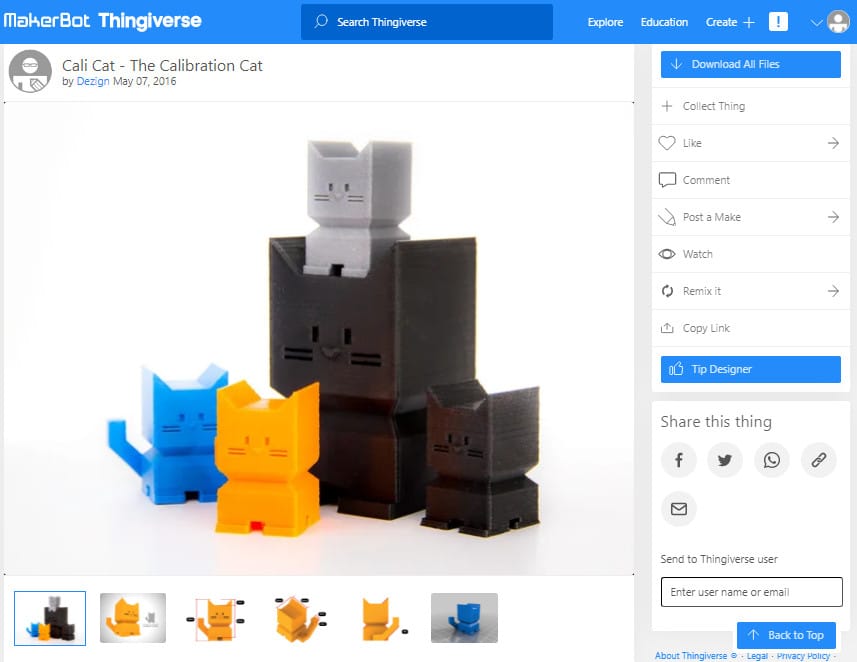
Cali Cat ເປັນທາງເລືອກທີ່ສົມບູນແບບກັບ cubes calibration ປົກກະຕິແລະເປັນການທົດສອບງ່າຍດາຍທີ່ຈະກໍານົດວ່າເຄື່ອງພິມຂອງທ່ານ.ສາມາດຈັດການການພິມແບບພິເສດໄດ້.
ຕົວແບບ Cali Cat ແມ່ນຕິດຕັ້ງດ້ວຍການທົດສອບຂະໜາດເສັ້ນຊື່ຂອງ cube calibration, ໃຫ້ແນ່ໃຈວ່າທ່ານທາສີພື້ນຖານກ່ອນທີ່ຈະກ້າວໄປສູ່ການພິມທີ່ຊັບຊ້ອນ.
ນອກຈາກນີ້, ມັນມີຄຸນສົມບັດທີ່ຊັບຊ້ອນຫຼາຍຢ່າງເຊັ່ນ: ການ overhang 45°, ຄວາມບໍ່ສະຫມໍ່າສະເຫມີຂອງຫນ້າດິນ, ແລະຂົວ. ຖ້າເຈົ້າເຫັນຄວາມບໍ່ສົມບູນໃນເຄື່ອງພິມ Cali Cat ຂອງເຈົ້າ ແລະບໍ່ໄດ້ສັງເກດຄຸນສົມບັດຄຸນນະພາບສູງ, ເຈົ້າຕ້ອງກຳນົດຄ່າເຄື່ອງພິມ 3 ມິຕິຂອງເຈົ້າ.
ຕໍ່ໄປນີ້ແມ່ນຄຳອະທິບາຍອັນດີວ່າ Cali Cat ແມ່ນຫຍັງ ແລະມັນມີບົດບາດອັນໃດ. ຫຼິ້ນ.
Cali Cat ຫຼື Calibration Cat ໃຊ້ເວລາປະມານ 30 ນາທີໃນການພິມ, ສະນັ້ນມັນເປັນວິທີທີ່ໄວ ແລະງ່າຍດາຍຂອງການປັບເຄື່ອງພິມ 3D ຂອງທ່ານເພື່ອເອົາຊິ້ນສ່ວນທີ່ມີຄຸນນະພາບດີໄວ້ໃຈໄດ້.
ມັນຍັງສາມາດໃຫ້ບໍລິການໄດ້. ເປັນການຕົບແຕ່ງ desktop ງາມສໍາລັບທ່ານ, ດັ່ງທີ່ຫຼາຍຄົນໄດ້ເວົ້າ. ແນ່ນອນວ່າມັນຈະມ່ວນກວ່າການພິມ cubes ປົກກະຕິ ຫຼື 3DBenchy.
Cali Cat ຖືກສ້າງຂື້ນໂດຍ Dezign.
4. ctrlV – ທົດສອບເຄື່ອງພິມຂອງເຈົ້າ v3
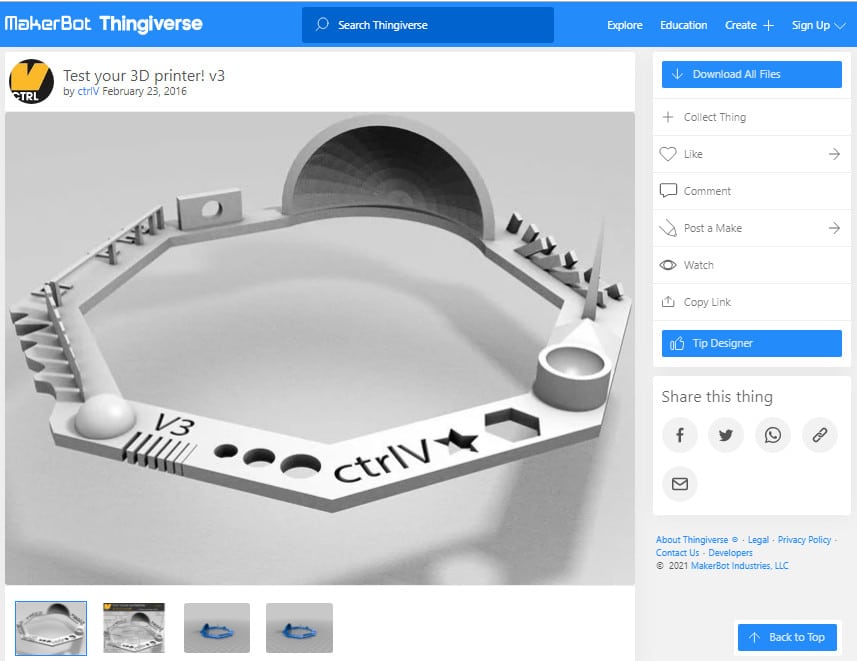
ການທົດສອບເຄື່ອງພິມ ctrlV V3 ແມ່ນການທົດສອບການປັບທຽບແບບພິເສດທີ່ທ້າທາຍຄວາມສາມາດຂອງເຄື່ອງພິມຂອງເຈົ້າ, ເພື່ອເບິ່ງວ່າມັນສາມາດເຮັດໄດ້ດີແທ້. ປະຕິບັດ.
ມັນມີການທົດສອບຫຼາຍອັນໃນອັນໜຶ່ງເຊັ່ນ:
- ກວດຄວາມສູງ Z-Hight
- Warp Check
- Spike<13
- ຮູໃນຝາ
- ການທົດສອບ Raft
- ການທົດສອບ overhang (50° – 70°)
- ການທົດສອບຄວາມກວ້າງຂອງ Extrusion (0.48mm & 0.4mm)
ເພື່ອໃຫ້ໄດ້ຜົນທີ່ດີທີ່ສຸດກັບ V3ການທົດສອບການປັບທຽບ, ທ່ານຕ້ອງການທີ່ຈະກໍານົດການຕັ້ງຄ່າຂອງຕົວຕັດຂອງທ່ານແລະການຕັ້ງຄ່າການຖອນຄືນເຊັ່ນດຽວກັນກັບການປັບລະດັບຕຽງນອນຂອງທ່ານຢ່າງຖືກຕ້ອງ. ທ່ານຈະໄດ້ຮັບຜົນໄດ້ຮັບທີ່ດີກວ່າທີ່ໃຊ້ເວລາການທົດລອງແລະຄວາມຜິດພາດສະຫມໍ່າສະເຫມີ.
ຜູ້ໃຊ້ຫນຶ່ງຊີ້ໃຫ້ເຫັນວ່າການໃຫ້ຕຽງພິມໄດ້ເຮັດໃຫ້ຄວາມຮ້ອນ 40-60°, ຂຶ້ນກັບ filament ຂອງທ່ານ, ສາມາດຊ່ວຍໃຫ້ຮູບແບບຕິດໄດ້ຢ່າງຖືກຕ້ອງແລະ ພິມສຳເລັດແລ້ວ.
ຕົວແບບ v3 ໃຊ້ເວລາພິມປະມານສອງຊົ່ວໂມງ, ສະນັ້ນມັນຈຶ່ງເປັນໜຶ່ງໃນການທົດສອບການປັບທຽບທີ່ດີທີ່ສຸດຢູ່ທີ່ນັ້ນແນ່ນອນ ຫາກທ່ານຕ້ອງການປັບເຄື່ອງພິມ 3D ຂອງເຈົ້າຂ້ອນຂ້າງໄວ, ເມື່ອປຽບທຽບກັບລຸ້ນອື່ນໆທີ່ໃຊ້ເວລາດົນກວ່າຫຼາຍ. .
ການທົດສອບເຄື່ອງພິມ ctrlV V3 ຖືກສ້າງຂຶ້ນໂດຍ ctrlV.
5. Smart Compact Temperature Calibration
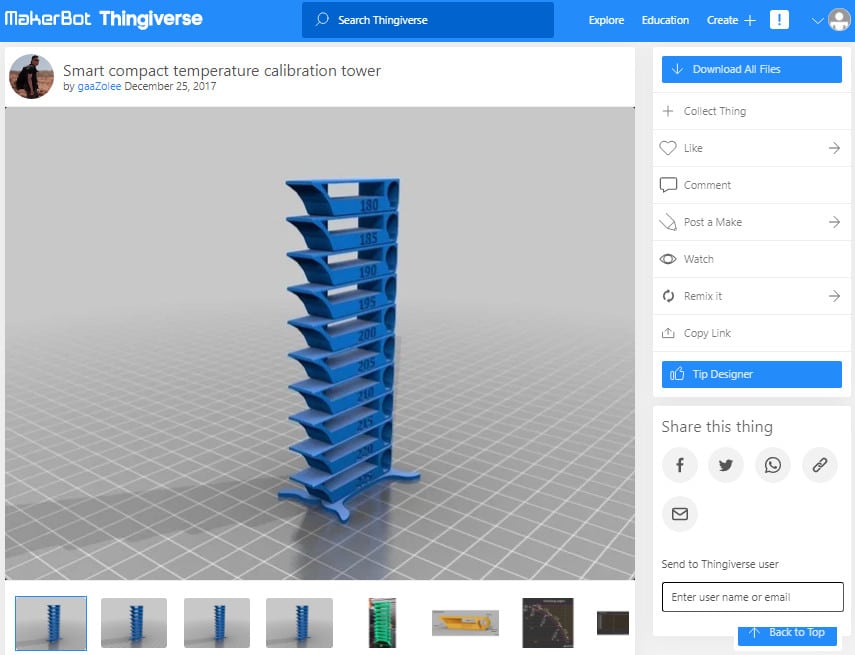
Smart Compact Temperature Calibration Tower ແມ່ນການທົດສອບທີ່ມີປະສິດທິພາບໃນການກໍານົດອຸນຫະພູມທີ່ດີທີ່ສຸດສໍາລັບ filament ເຄື່ອງພິມ 3D ຂອງທ່ານ. ສະບັບ "Smart" ຂອງ Temp Tower ເພີ່ມຄຸນສົມບັດເພີ່ມເຕີມທີ່ທ່ານສາມາດນໍາໃຊ້ເພື່ອກໍາຫນົດຄ່າເຄື່ອງພິມຂອງທ່ານ.
ຫໍອຸນຫະພູມປະກອບດ້ວຍຫຼາຍໜ່ວຍ, ແລະແຕ່ລະໜ່ວຍຈະຖືກພິມດ້ວຍອຸນຫະພູມທີ່ແຕກຕ່າງກັນ, ໂດຍປົກກະຕິແລ້ວມີການເພີ່ມຂຶ້ນ 5°C ເພື່ອຊອກຫາອຸນຫະພູມທີ່ເໝາະສົມທີ່ສຸດສຳລັບເສັ້ນໃຍສະເພາະຂອງທ່ານ.
ເພື່ອພິມຫໍຄອຍອຸນຫະພູມຢ່າງສຳເລັດຜົນ, ທ່ານຕ້ອງປະຕິບັດສະຄຣິບຢູ່ໃນຕົວຕັດຂອງເຈົ້າເພື່ອໃຫ້ອຸນຫະພູມປ່ຽນແປງໂດຍອັດຕະໂນມັດໃນແຕ່ລະບຼອກຂອງຫໍຄອຍ.
ການເຮັດສິ່ງນັ້ນເຮັດໃຫ້ສັບສົນສຳລັບຜູ້ເລີ່ມຕົ້ນ, ສະນັ້ນຂ້ອຍຂໍແນະນຳເປັນຢ່າງສູງ.ການເບິ່ງວິດີໂອຕໍ່ໄປນີ້ຈະພາທ່ານຜ່ານຂັ້ນຕອນວິທີທີ່ທ່ານຄວນພິມ Smart Compact Calibration Tower.
ຫຼາຍຄົນເຄີຍເວົ້າວ່າ Smart Compact Temperature Calibration Tower ໄດ້ເຮັດວຽກຢ່າງມະຫັດສະຈັນ ແລະເຂົາເຈົ້າສາມາດປັບຕົວເຄື່ອງພິມໄດ້ຢ່າງສົມບູນແບບ. , ໂດຍສະເພາະໂດຍການໃຊ້ວິດີໂອຂ້າງເທິງ.
ຕຶກອັດສະລິຍະປັບອຸນຫະພູມອັດສະລິຍະຖືກສ້າງຂື້ນໂດຍ gaaZolee.
6. Ender 3 Calibration Files
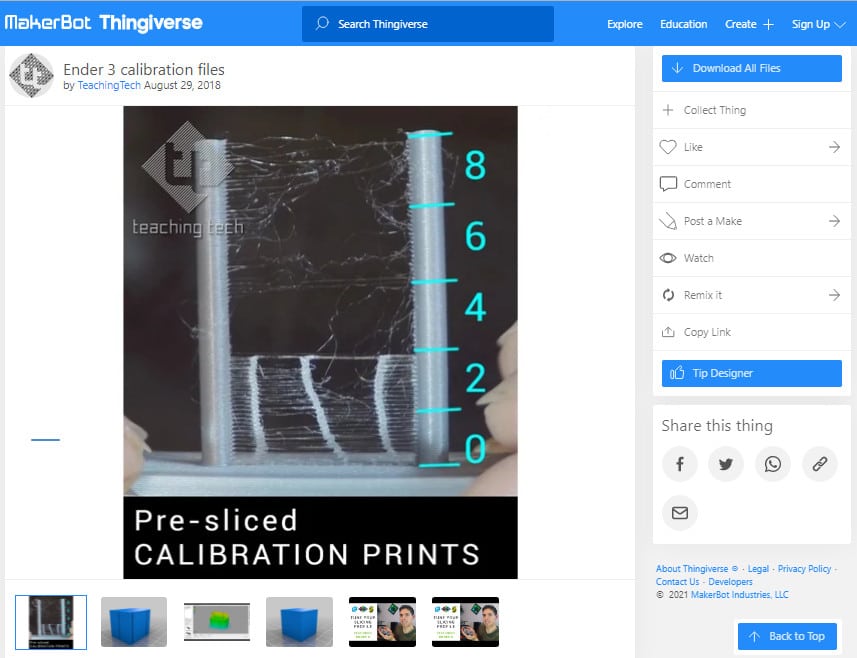
ໄຟລ໌ Ender 3 Calibration ແມ່ນໄຟລ໌ G-code ທີ່ຖືກຕັດໄວ້ກ່ອນສຳລັບ Creality Ender 3 ຫຼືເຄື່ອງພິມ 3D ທີ່ອີງໃສ່ Marlin ອື່ນໆເພື່ອຊ່ວຍ. ທ່ານຊອກຫາການຕັ້ງຄ່າຕົວຕັດທີ່ເໝາະສົມ.
ນີ້ບໍ່ແມ່ນການທົດສອບການປັບທຽບໂດຍສະເພາະ, ເຖິງແມ່ນວ່າມັນປະກອບມີການທົດສອບຄວາມໄວໃນການປັບຄວາມໄວການພິມຂອງທ່ານ. ແນວໃດກໍ່ຕາມ, ໄຟລ໌ G-code ທີ່ຖືກຕັດໄວ້ລ່ວງໜ້າທີ່ລວມຢູ່ໃນການດາວໂຫຼດນີ້ສາມາດເປັນປະໂຫຍດແທ້ໆໃນການຕັ້ງຄ່າເຄື່ອງພິມ 3 ມິຕິຂອງທ່ານ.
ໄຟລ໌ທີ່ຖືກຕັດປະກອບດ້ວຍຕໍ່ໄປນີ້:
- ການທົດສອບການຖອດຖອນກັບ ແລະບໍ່ມີການປັບລະດັບຕຽງອັດຕະໂນມັດ
- ຫໍຄວາມຮ້ອນທີ່ມີ ແລະບໍ່ມີການປັບລະດັບຕຽງອັດຕະໂນມັດ
- ທົດສອບຄວາມໄວດ້ວຍ ແລະບໍ່ມີການປັບລະດັບຕຽງອັດຕະໂນມັດ
- ການຕັ້ງຄ່າ Ender 3 Simplify3D Profile ຢ່າງເຕັມສ່ວນ
ວິດີໂອຕໍ່ໄປນີ້ໂດຍຜູ້ສ້າງ Ender 3 Calibration Files ເປັນຄຳແນະນຳທີ່ດີກ່ຽວກັບວິທີປັບການຕັ້ງຄ່າຕົວຕັດຂອງເຈົ້າ.
ໄຟລ໌ Ender 3 Calibration ຖືກສ້າງຂື້ນໂດຍ TeachingTech.
7. Part Fitting Calibration
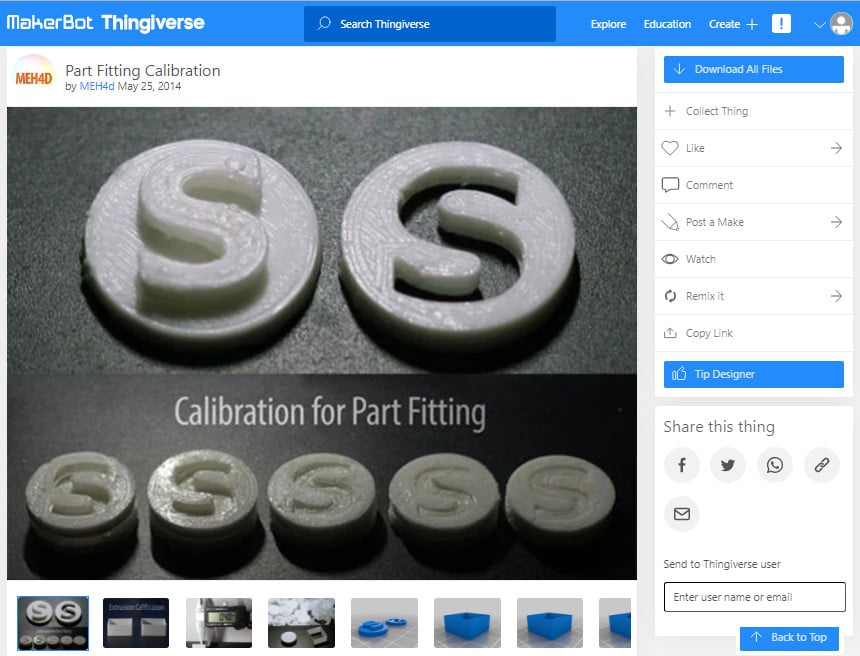
Theການທົດສອບການສອບທຽບສ່ວນ Fitting ແມ່ນສໍາລັບການປັບ extruder ຂອງເຄື່ອງພິມ 3D ຂອງທ່ານເພື່ອເຮັດໃຫ້ພາກສ່ວນຂະຫນາດທີ່ຖືກຕ້ອງຫຼາຍຂຶ້ນ.
ເປົ້າໝາຍແມ່ນເພື່ອພິມ S-Plugs ຂອງການທົດສອບນີ້ໃນແບບທີ່ພວກມັນເຂົ້າກັນໄດ້ຢ່າງສົມບູນແບບ. ນອກນັ້ນຍັງມີຕົວແບບອື່ນທີ່ເອີ້ນວ່າ Thin Wall Test ພາຍໃຕ້ພາກສ່ວນ “Thing Files” ສຳລັບການປັບຄວາມໜາຂອງຝາຂອງທ່ານ.
ຂໍ້ມູນໜຶ່ງທີ່ໜ້າສົນໃຈກໍ່ຄືວ່າຖ້າທ່ານໃຊ້ Simplify3D, ທ່ານສາມາດເປີດໃຊ້ “Allow single extrusion walls” ໄດ້. ” ການຕັ້ງຄ່າພາຍໃຕ້ພາກສ່ວນ “ພຶດຕິກຳຂອງຝາບາງໆ” ຂອງການຕັ້ງຄ່າຂັ້ນສູງເພື່ອພິມຮູບແບບຝາບາງໆດ້ວຍຜົນໄດ້ຮັບທີ່ດີທີ່ສຸດ.
ຜູ້ທີ່ໄດ້ປັບທຽບເຄື່ອງ extruder ຂອງເຂົາເຈົ້າຢ່າງສໍາເລັດຜົນໂດຍໃຊ້ການທົດສອບນີ້ເວົ້າວ່າວັດຖຸເຊັ່ນລູກປືນ, ເກຍ, ຫມາກຖົ່ວ. , ແລະ bolts ໃນປັດຈຸບັນເຫມາະດີກວ່າແລະເຮັດວຽກຕາມທີ່ຕັ້ງໃຈ.
ການປັບສ່ວນການປັບໄດ້ຖືກສ້າງຂຶ້ນໂດຍ MEH4d.
8. ການທົດສອບການຖອດຖອນ
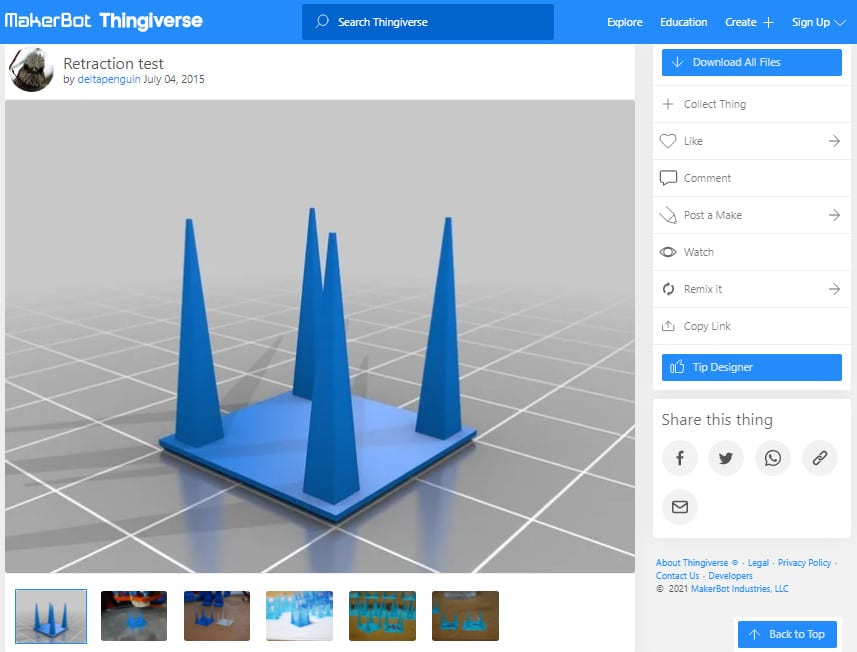
ການທົດສອບການຖອດຖອນແມ່ນຮູບແບບການປັບທຽບຍອດນິຍົມເພື່ອກວດເບິ່ງວ່າການຕັ້ງຄ່າການຖອດຖອນເຄື່ອງພິມ 3 ມິຕິຂອງທ່ານຖືກປັບດີປານໃດ.
ຈຸດປະສົງແມ່ນເພື່ອພິມແບບຈໍາລອງແລະເບິ່ງວ່າມີສາຍໃດໆຢູ່ໃນສີ່ pyramids. ຜູ້ຄົນເວົ້າວ່ານີ້ແມ່ນຮູບແບບການປັບຕົວທີ່ດີສໍາລັບການແກ້ໄຂສາຍຢູ່ໃນເຄື່ອງພິມຂອງເຈົ້າກ່ອນທີ່ຈະກ້າວໄປສູ່ວັດຖຸທີ່ກ້າວໜ້າກວ່າ.
ຜູ້ສ້າງໄດ້ອອກຈາກການຕັ້ງຄ່າການເຮັດວຽກຂອງຊອບແວ Slic3r ໃນຄໍາອະທິບາຍແບບຈໍາລອງເຊັ່ນ:
- ຄວາມຍາວການຖອດອອກ: 3.4mm
- ຄວາມໄວການຖອດ: 15mm/s
- ການຖອດອອກຫຼັງຈາກປ່ຽນຊັ້ນ:ເປີດໃຊ້ແລ້ວ
- Wipe on Retraction: Enabled
- Layer Height: 0.2mm
- Print Speed: 20mm/s
- Travel Speed: 250mm/s
ຜູ້ໃຊ້ຄົນໜຶ່ງເວົ້າວ່າ ການຫຼຸດລົງຂອງອຸນຫະພູມລົງ 5°C ໄດ້ຊ່ວຍຫຼຸດການຕິດຕົວ, ເນື່ອງຈາກວ່າເສັ້ນໄຍບໍ່ໄດ້ອ່ອນລົງ ແລະຍັງຄົງຮູບຮ່າງຂອງມັນໄດ້ດີຂຶ້ນ. ມັນໄດ້ຖືກແນະນໍາໃຫ້ປະຕິບັດການທົດລອງແລະຄວາມຜິດພາດກັບການຕັ້ງຄ່າຕົວຕັດຂອງທ່ານຈົນກວ່າທ່ານຈະພົບເຫັນຈຸດທີ່ຫວານແລະເຮັດການພິມທີ່ມີຄຸນນະພາບສູງ.
ການທົດສອບການຖອດຖອນໄດ້ຖືກສ້າງຂື້ນໂດຍ deltapenguin.
9. ຊຸດການປັບທຽບທີ່ຈຳເປັນ
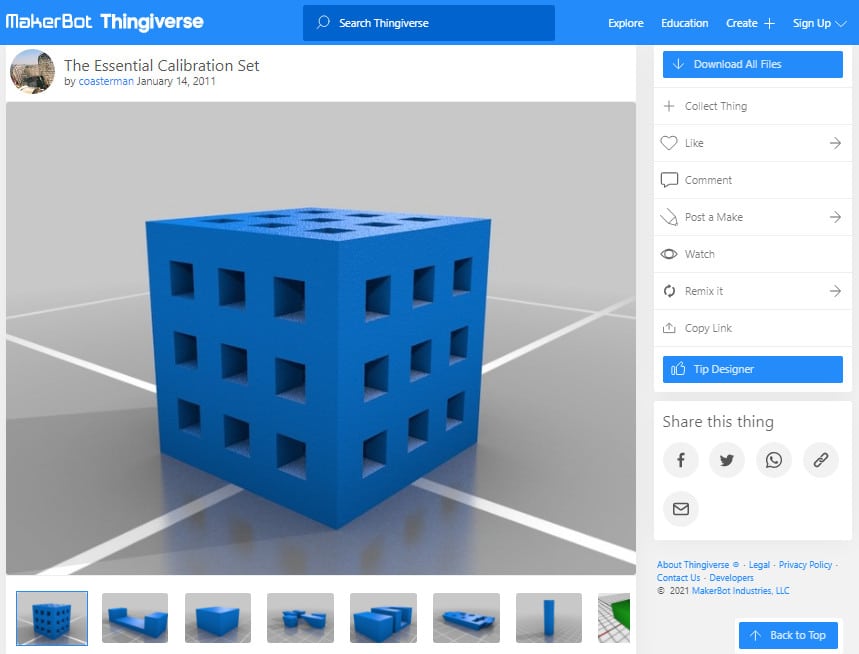
ຊຸດການສອບທຽບທີ່ຈຳເປັນແມ່ນການປະສົມປະສານຂອງເຄື່ອງພິມ 3 ມິຕິຂອງເຄື່ອງພິມທັງໝົດທີ່ກຳນົດໄວ້ວ່າເຄື່ອງພິມ 3 ມິຕິຂອງທ່ານຖືກປັບຕັ້ງໄດ້ດີປານໃດ.
ການທົດສອບການສອບທຽບນີ້ປະກອບດ້ວຍຮູບແບບດັ່ງຕໍ່ໄປນີ້:
- .5mm ຝາບາງມມ
- 20mm Box
- 20mm Hollow Box
- ຫໍຄອຍ 50 ມມ
- ເຄື່ອງທົດສອບຄວາມກວ້າງ/ລວງກວ້າງຂອງຂອບ
- ສິ່ງກີດຂວາງຄວາມຊັດເຈນ
- ການທົດສອບການວາງທັບຊ້ອນ
- ການທົດສອບ Oozebane
- ການທົດສອບຂົວ
ຜູ້ສ້າງໄດ້ປະໄວ້ຄໍາແນະນໍາສໍາລັບການພິມແຕ່ລະການປັບຕົວພິມທີ່ເປັນສ່ວນຫນຶ່ງຂອງຊຸດນີ້ຢູ່ໃນຄໍາອະທິບາຍ. ມັນຄຸ້ມຄ່າທີ່ຈະເຮັດຕາມສິ່ງເຫຼົ່ານີ້ເພື່ອປັບຕົວເຄື່ອງພິມ 3D ຂອງທ່ານໃຫ້ຄົບຖ້ວນ.
ເບິ່ງ_ນຳ: 8 ວິທີການແກ້ໄຂການຄລິກ/ເລື່ອນ Extruder ໃນເຄື່ອງພິມ 3 ມິຕິການທົດສອບການປັບທຽບທີ່ຈຳເປັນແມ່ນສ້າງຂື້ນໂດຍ coasterman.
10. ການທົດສອບລະດັບ Ender 3
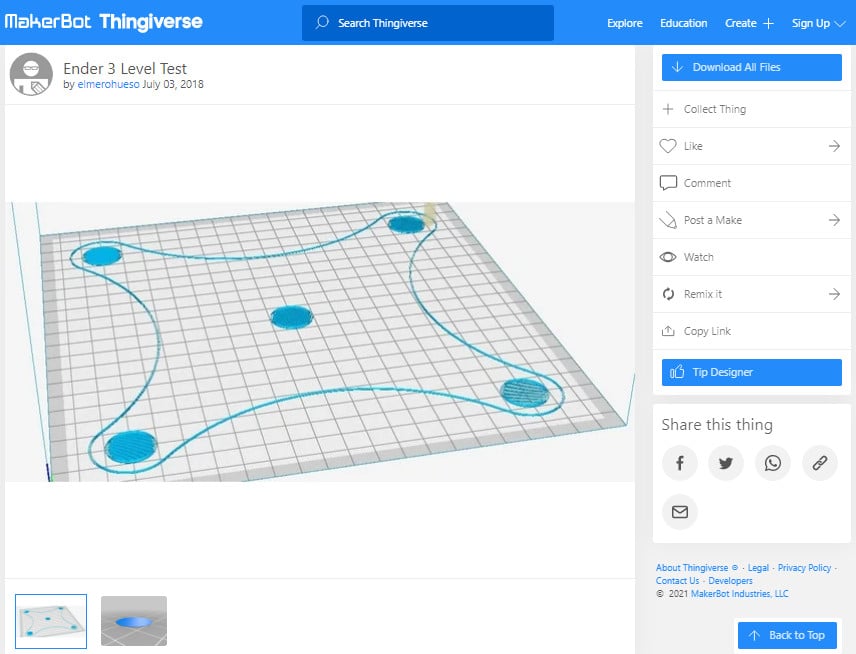
ການທົດສອບລະດັບ Ender 3 ແມ່ນວິທີການປັບຕົວແບບທີ່ໃຊ້ຄໍາສັ່ງ G-code ເພື່ອຊ່ວຍທ່ານປັບລະດັບຕຽງພິມໃຫ້ເທົ່າກັນແລະພິມຫ້າ 20 ມມ. ແຜ່ນສໍາລັບການປັບຂອງທ່ານການຍຶດຕິດ.
ການທົດສອບການປັບທຽບນີ້ເຮັດວຽກໂດຍການສັ່ງໃຫ້ຫົວຂອງເຄື່ອງພິມ 3 ມິຕິຂອງທ່ານຍ້າຍໄປຫາແຕ່ລະແຈຂອງຕຽງພິມດ້ວຍການຢຸດຊົ່ວຄາວໃນລະຫວ່າງ. ການເຮັດແນວນັ້ນຈະເຮັດໃຫ້ທ່ານສາມາດຮັດ ຫຼືພວນລູກບິດປັບລະດັບດ້ວຍມື ແລະປັບລະດັບເຄື່ອງພິມ 3 ມິຕິຂອງທ່ານໄດ້.
ລະຫັດ G ຈະສັ່ງໃຫ້ຫົວປິດແຕ່ລະມຸມສອງເທື່ອ, ດັ່ງນັ້ນທ່ານສາມາດປັບລະດັບຊັ້ນພິມຂອງ Ender ຂອງທ່ານໄດ້. 3. ຫລັງຈາກນັ້ນສຳເລັດແລ້ວ, ແຜ່ນ 20 ມມ ຈຳນວນ 5 ແຜ່ນຈະຖືກພິມອອກໃຫ້ທ່ານເພື່ອກວດກາການຍຶດຕິດ: ສີ່ແຜ່ນໃນແຕ່ລະມຸມ, ແລະອີກອັນໜຶ່ງຢູ່ໃຈກາງ.
ຈົ່ງຈື່ໄວ້ວ່າການທົດສອບນີ້ແມ່ນເຂົ້າກັນໄດ້ກັບເຄື່ອງພິມ 3 ມິຕິ. ທີ່ມີປະລິມານການກໍ່ສ້າງ 220 x 220 ມມ. ຢ່າງໃດກໍຕາມ, ຮູບແບບດັ່ງກ່າວໄດ້ຖືກປັບປຸງເພື່ອປະກອບມີໄຟລ໌ G-code ສໍາລັບ Ender 3 V2 ເຊັ່ນກັນ, ເຊິ່ງມີປະລິມານການກໍ່ສ້າງ 235 x 235 ມມ.
ການທົດສອບລະດັບ Ender 3 ຖືກສ້າງຂຶ້ນໂດຍ elmerohueso.
11. Mini All-In-One Test
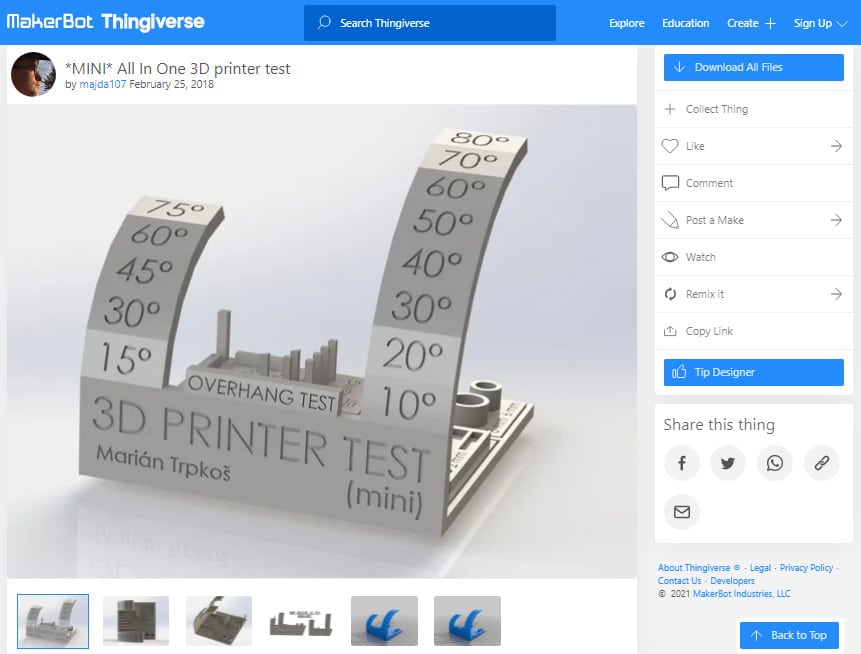
ການທົດສອບເຄື່ອງພິມ 3 ມິຕິທັງໝົດໃນໜຶ່ງດຽວຂອງ MINI ມີຈຸດປະສົງເພື່ອກຳນົດເປົ້າໝາຍຫຼາຍພາລາມິເຕີຂອງເຄື່ອງພິມ 3 ມິຕິທັງໝົດໃນຄັ້ງດຽວເພື່ອກວດເບິ່ງວ່າຄວາມສາມາດຂອງເຈົ້າມີຂະໜາດໃດ. ເຄື່ອງພິມ 3D ແມ່ນແທ້ໆ. ມັນເຄີຍເປັນລຸ້ນທີ່ໃຫຍ່ກວ່າ ແຕ່ລາວໄດ້ປັບປຸງໃຫ້ມັນນ້ອຍລົງ ແລະ ພິມໄວຂຶ້ນ.
ຮູບແບບການປັບທຽບນີ້ປະກອບດ້ວຍການທົດສອບຕ່າງໆ, ເຊັ່ນ:
- Overhang Test
- Bridging Test
- Support Test
- Diameter Test
- Scale Test
- Hole Test
ສະບັບ MINI ຂອງວັດຖຸນີ້ມີຂະໜາດນ້ອຍກວ່າການທົດສອບເຄື່ອງພິມ 3D All In One ຕົ້ນສະບັບ 35%. ຄົນສາມາດໂທເຂົ້າການຕັ້ງຄ່າເຄື່ອງພິມ 3 ມິຕິຂອງເຂົາເຈົ້າໄດ້ຢ່າງແທ້ຈິງຫຼັງຈາກພິມຮູບແບບນີ້ແລ້ວ.
ຜົນຂອງການທົດສອບການພິມ 3 ມິຕິນີ້ຈະເຮັດໃຫ້ທ່ານສາມາດກວດເບິ່ງວ່າພື້ນທີ່ໃດຂອງເຄື່ອງພິມ 3 ມິຕິຂອງທ່ານຕ້ອງການເຮັດວຽກ, ດັ່ງນັ້ນທ່ານສາມາດແກ້ໄຂບັນຫາໄດ້. ຂໍ້ບົກຜ່ອງຕາມຄວາມເຫມາະສົມ.
ວິດີໂອຕໍ່ໄປນີ້ແມ່ນເປັນຕົວຢ່າງທີ່ດີຂອງວິທີການພິມການທົດສອບການປັບທຽບນີ້. ຍັງມີລຸ້ນຂອງຮູບແບບນີ້ໂດຍບໍ່ມີຂໍ້ຄວາມພາຍໃຕ້ພາກສ່ວນ “Thing Files” ທີ່ສາມາດທົດລອງໃຊ້ໄດ້.
ຜູ້ສ້າງໄດ້ສ້າງຄູ່ມືເພື່ອທົດລອງ ແລະຊ່ວຍເຫຼືອຜູ້ໃຊ້ທີ່ປະສົບບັນຫາໃດໆກັບການທົດສອບ. ມັນຜ່ານການແກ້ໄຂຫຼາຍກວ່າ extrusion, PID ອັດຕະໂນມັດປັບ, ການຕັ້ງຄ່າອຸນຫະພູມ, ຄວາມດັນສາຍແອວ, ແລະ PID ຕຽງ.
Mini All In One ຖືກສ້າງຂຶ້ນໂດຍ majda107.
12. Lattice Cube Torture Test
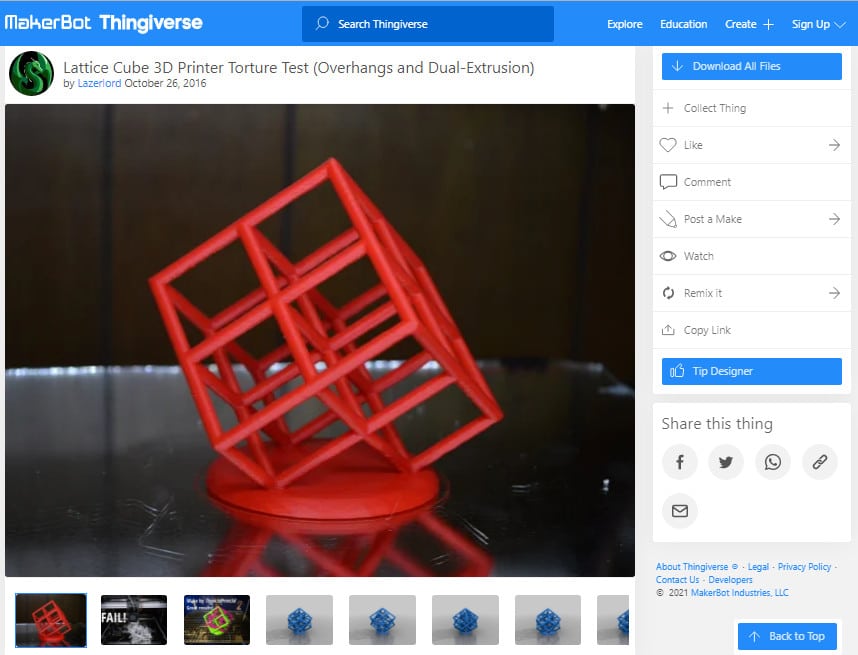
ການທົດສອບການທໍລະຍົດ Lattice Cube ແມ່ນຮູບແບບການປັບລະດັບສູງສຸດທີ່ປັບການຖອດຖອນເຄື່ອງພິມ 3 ມິຕິ, ການຄ້າງ, ອຸນຫະພູມ ແລະ ຄວາມເຢັນ.
ການທົດສອບນີ້ແມ່ນອີງໃສ່ກ້ອນແຜ່ນຕິດຂອງຜູ້ຜະລິດ Muse, ແຕ່ອັນນີ້ແມ່ນການປັບປຸງຫຼາຍກວ່າສໍາລັບການປັບທຽບຂອງເຄື່ອງພິມຂອງທ່ານ.
ທ່ານຈະພົບເຫັນຈໍານວນຫຼາຍປະເພດຂອງ cubes lattice ຢູ່ພາຍໃຕ້ການ ພາກສ່ວນ “Thing Files”, ແຕ່ລະອັນມີຄຸນສົມບັດຂອງຕົນເອງທີ່ຄຸ້ມຄ່າ.
ຕົວຢ່າງ, Super Lattice Cube STL ແມ່ນຮູບແບບທີ່ຊັບຊ້ອນທີ່ປະກອບດ້ວຍສອງລູກບາດເສັ້ນດ່າງໝູນວຽນ.
ເບິ່ງ_ນຳ: ການທົບທວນຄືນແບບງ່າຍໆ Anycubic Photon Mono X 6K – ຄຸ້ມຄ່າຊື້ຫຼືບໍ່?